設計テーブル パラメータの指定(Specifying Design Table Parameters)
設計テーブルの中で使用する際、寸法、フィーチャー、構成部品、コンフィギュレーション等の名前はモデル内の名前と合っていなければなりません。完全な一致を保証するために、選択したアイテムに対応する名前をプロパティ(Properties)ダイアログボックスからコピーして貼り付けることができます。
1 つの設計テーブルで複数の言語を使用することができます。 ただし、テーブルの本体セルに挿入される値の言語は、対応する列ヘッダーのパラメータと同じ言語でなければなりません。 列ヘッダーのパラメータが英語であれば、テーブルの本体セル内の対応する値も英語であることが必要です。 次の列ヘッダーは別の言語でもかまいません。ただし、たとえば次の列ヘッダーが日本語であれば、テーブルの本体セル内の対応する値も日本語でなければなりません。
正しいパラメータのリストと関連した値のために、設計テーブル パラメータのまとめ(Summary of Design Table Parameters) をご覧ください。
 注記:
注記:
-
SolidWorks で設計テーブルを使用するときには、テーブルのフォーマット(format)を正しく設定することが重要となります。
-
英語で保存されている設計テーブルを日本語で開いた場合は、英語と日本語のみが使用できます。それ以外の言語、ポーランド語のようなものは追加できません。ポーランド語を使用するためには、SolidWorks のポーランド語バージョンを使用するか、SolidWorks のポーランドのバージョンで設計テーブルを開き、閉じて、あるいは保存する必要があります。
-
SolidWorks 2003 より前のバージョンで使われた設計テーブルが多複数の言語をサポートしません。
bsp;
フィーチャー、寸法、構成部品、コンフィギュレーションの名前をコピー、ペーストするには:
-
次のいずれかを行います:
-
PropertyManager ダイアログボックスで、アイテム名(構成部品の場合は必ず名前全体)をコピー (Ctrl+Cキー) します。
-
その名前を適切な列ヘッダ セルに貼り付けます (Ctrl+V キー)。
接続点の仕様パラメータ:
-
列ヘッダ セルに表示されるパラメータ指定の中には、たとえば$ コンフィギュレーションや$ コメントのようなキーワードを含むものがあります。(パラメータのキーワードのカタカナには半角を使用します。)パラメータのキーワードのカタカナには半角を使用します。
-
いくつかのパラメータ(構成部品の抑制状態、参照されたコンフィギュレーション等)は構成部品名とインスタンス番号も含みます。これらのパラメータは次の構文を使用します:
$KEYWORD@構成部品<インスタンス>
ここで 構成部品は構成部品の名前、 インスタンスはインスタンスの番号(整数)であり、< >でくくります。
たとえば、$コンフィギュレーション@ギア<2>というラベルがある行は、ギアという名前の構成部品の、第2のインスタンスの参照コンフィギュレーションをコントロールします。
アイテム名でない値(はい、抑制等)は大文字/小文字の区別がありません。各パラメータに対する構文と正しい値 について以下に説明します。
複数インスタンス(Multiple instances):
1つの列ヘッダーセルの中で、構成部品の複数のインスタンスを指定することができます。インスタンス番号には次の構文を使用します。
-
<*> すべてのインスタンス
-
<1-4> インスタンスの範囲
-
<1,3,6> 連続しないインスタンス。コンマで区切ります。
-
<1,3-6,8> 組み合わせによる指定。コンマで区切ります。
例 :
次に示すのは設計テーブルの例です。ここでは3つのコンフィギュレーションを作成し、それぞれにコメントを加え、フィーチャーを抑制し、寸法をコントロールしています。
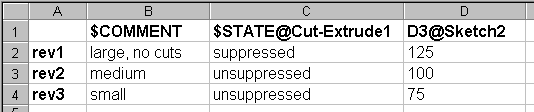
 設計テーブルの中間には空白のヘッダーを持つ列や行を入れないでください。SolidWorks は、空白のヘッダーセルを持つ列や行を検出するとデータの評価を中止します。空白のヘッダーを持つ列や行の後にあるデータは無視されます。
設計テーブルの中間には空白のヘッダーを持つ列や行を入れないでください。SolidWorks は、空白のヘッダーセルを持つ列や行を検出するとデータの評価を中止します。空白のヘッダーを持つ列や行の後にあるデータは無視されます。